Panduan Sempurna tentang Cara Memainkan Video secara Songsang
Ada pepatah bahawa kita tidak boleh menterbalikkan masa lagi. Apa sahaja yang berlaku pada masa lalu tetap menjadi masa lalu. Walaupun ini benar, memainkan video ke belakang bukanlah kesnya. Atas sebab tertentu, kesan gerakan songsang digunakan dengan baik untuk menonjolkan faktor hiburan dalam sinematografi. Berlari ke belakang, bermain seperti belon membawa anda ke langit, dan membenarkan jus kembali daripada tumpahan adalah mudah untuk dicapai jika anda mempunyai alat terbaik pada peranti anda. Jika anda sudah bersedia, baca di bawah semasa kami mencuba dan menguji empat alatan komprehensif untuk dipelajari bagaimana untuk memainkan video secara terbalik pada iPhone, komputer dan Android.
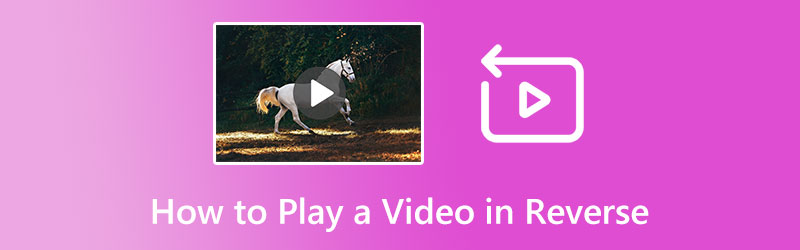
KANDUNGAN HALAMAN
Bahagian 1. Cara Memainkan Video secara Songsang
1. OpenShot
Anda boleh memperkayakan lagi video anda menggunakan Openshot. Sama ada anda merakam menggunakan telefon kamera biasa, klip peringkat permulaan diubah menjadi rakaman yang menakjubkan menggunakan alat pembetulan warna, suasana dan cahaya yang intensif. Selain itu, alat ini berfungsi dengan baik dalam memainkan fail anda ke belakang. Selain itu, Openshot menawarkan perpustakaan trek audio, animasi, dan kesan slow-mo yang sesuai untuk apa sahaja yang anda sedang usahakan. Baca panduan di bawah untuk membalikkan rakaman anda dengan Openshot.
Langkah 1. Buka editor video pada komputer anda dan import klip video yang anda ingin undurkan.
Langkah 2. Selepas itu, pergi ke garis masa di mana anda boleh melihat klip video anda ditambah. Kemudian, pilih fail, klik kanan, dan pilih Masa.
Langkah 3. Pada senarai, klik Biasalah dan pilih Ke belakang antara pilihan. Mainkan output pada panel tontonan di bahagian atas sebelah kanan antara muka untuk melihat kesan terbalik pada klip video anda.
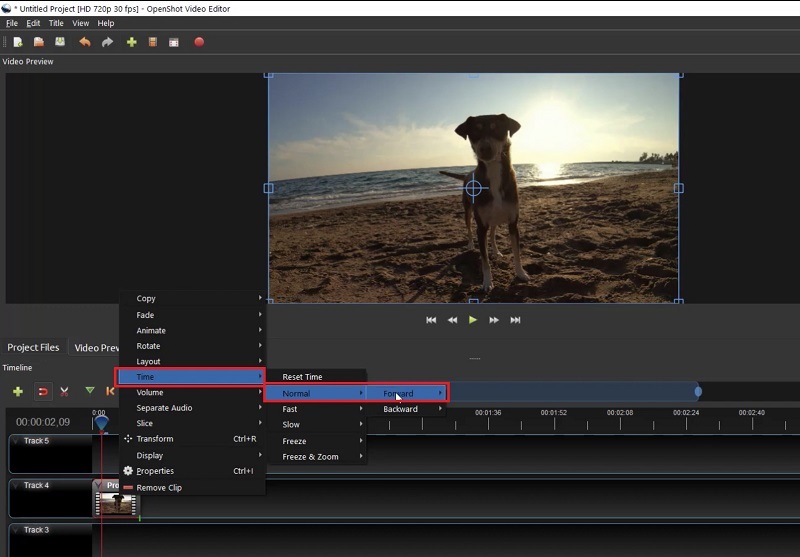
2. CapCut
CapCut ialah editor video yang terkenal untuk semua. Aplikasi ini berfungsi dengan baik pada peranti iOS dan menawarkan alat penyuntingan video asas kepada pro untuk klip TikTok, projek, pembentangan dan seumpamanya. Membalikkan klip anda adalah lancar pada program ini, malah anda boleh mempercepatkan atau memperlahankan fail untuk mendapatkan kesan wow. Sebaliknya, CapCut membolehkan anda menjana kapsyen pada video anda dalam beberapa saat sahaja menggunakan alat teks ke pertuturan. Anda juga boleh mengharapkan pengalih keluar latar belakang yang tepat jika anda ingin meletakkan klip anda ke dalam persekitaran baharu. Inilah yang anda perlu tahu untuk memainkan video secara terbalik dengan CapCut.
Langkah 1. Untuk memulakan, buka projek baharu pada program dan pilih rakaman yang akan anda gunakan untuk mainan terbalik.
Langkah 2. Pada panel Alat di bawah skrin anda, luncurkan ke sebelah kanan dan pilih Berbalik butang. Ingat bahawa audio anda juga akan dimainkan ke belakang, jadi pastikan anda meredamkannya apabila kesannya telah digunakan.
Langkah 3. Akhir sekali, tekan butang Main untuk menyemak dan mengeksport fail ke storan setempat anda.
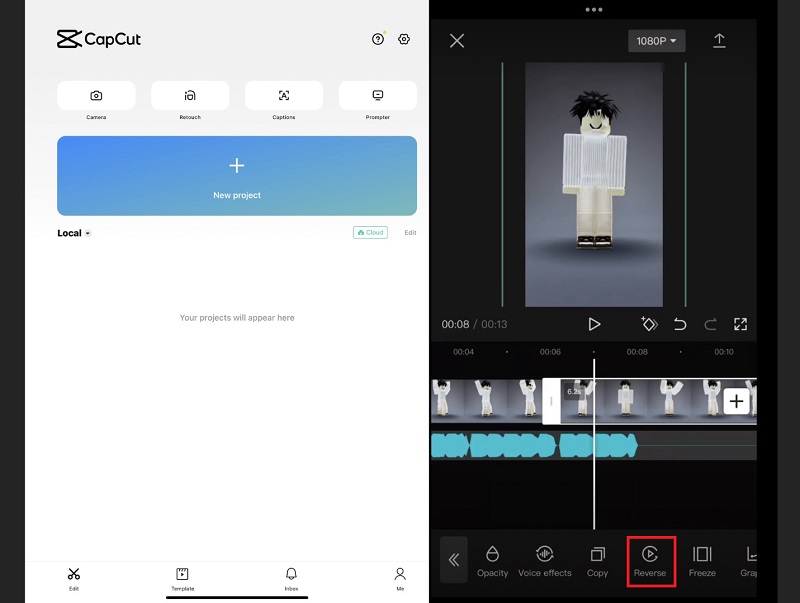
3. Songsang MovieFX
Seperti namanya, Reverse movieFX ialah aplikasi android dengan lebih 900,000 muat turun di PlayStore. Program ini dibuat semata-mata untuk menterbalikkan rakaman ke belakang dan akan membantu anda melakukan rakaman silap mata, menentang graviti dan banyak lagi. Sebaliknya, program ini menawarkan klip sampel yang boleh anda tonton untuk memperoleh idea untuk rakaman seterusnya. Tanpa berlengah lagi, lompat pada panduan di bawah.
Langkah 1. Untuk memuat naik klip anda, ketik Mulakan butang pada skrin dan pilih Pilih Filem. Jika anda mesti menangkap rakaman sebenar, pilih Rakam Filem.
Langkah 2. Apabila klip anda ditunjukkan pada skrin, laraskan penanda kepala main untuk memotong klip. Selain itu, pilih output klip anda ke Terbalik, diikuti dengan kualiti penapis dan output.
Langkah 3. Akhirnya, ketik Mula Merakam butang dan tunggu proses selesai.
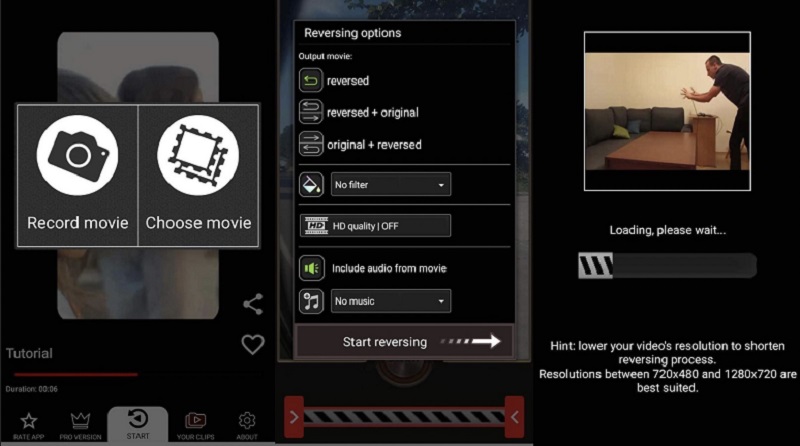
Bahagian 2. Cara Membalikkan Video untuk Main Semula
Video Reverser hanyalah salah satu daripada pelbagai alatan yang boleh anda temui pada Penukar Video Vidmore. Walaupun anda hanya seorang pemula yang cuba mengasah kemahiran anda dalam industri penyuntingan video, mencipta output yang kelihatan pro dengan alat ini adalah mungkin kerana antara muka yang mudah dan lancar. Selain itu, Vidmore Video Converter merangkumi lebih 200 format input dan output seperti FLV, AVI, MP4 dan DVD untuk mendapatkan fail anda semasa dalam perjalanan di mana-mana pemain media. Akhir sekali, perisian ini mengandungi kotak alat untuk membantu anda dengan kerja anda, seperti pembuat 3D, Penambah Tera Air, Penukar Imej dan Pemampat Video. Baca panduan yang mudah diikuti di bawah dan biarkan diri anda memainkan video secara terbalik.
Langkah 1. Pasang Pembalikan Video Terbaik
Mulakan dengan memperoleh program pada peranti anda dengan mengklik butang yang sesuai di bawah. Pergi ke butang kiri jika anda menggunakan sistem pengendalian Windows dan yang betul untuk Mac. Selepas itu, jalankan program dan ikuti dengan proses pemasangan.
Langkah 2. Import Video ke Songsang
Pergi ke Kotak alat bahagian Vidmore Video Converter dan tatal ke bawah skrin untuk melihat Pembalikan Video. Apabila panel baharu muncul, tekan butang Tambahan ikon dan import video yang akan anda undurkan.
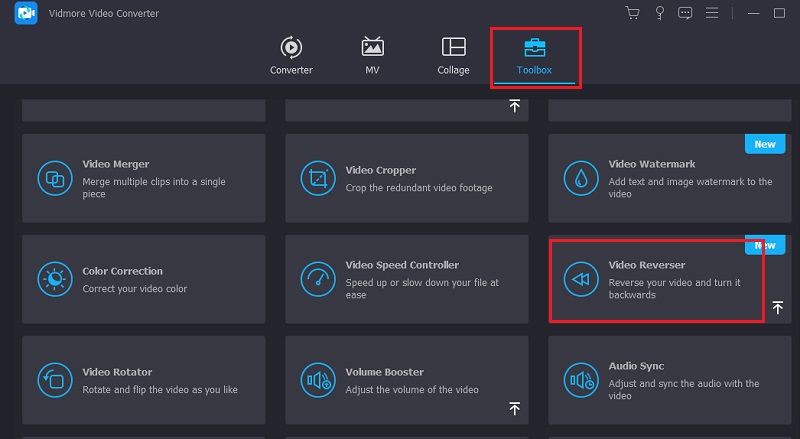
Langkah 3. Hasilkan Kesan 3D
Setelah anda selesai mengimport klip video, tunggu sebentar kerana program akan memproses klip asal secara automatik menjadi video terbalik. Apabila klip anda muncul, anda boleh melaraskan masuk dan keluar penanda kepala main untuk mengurangkan panjang video anda.
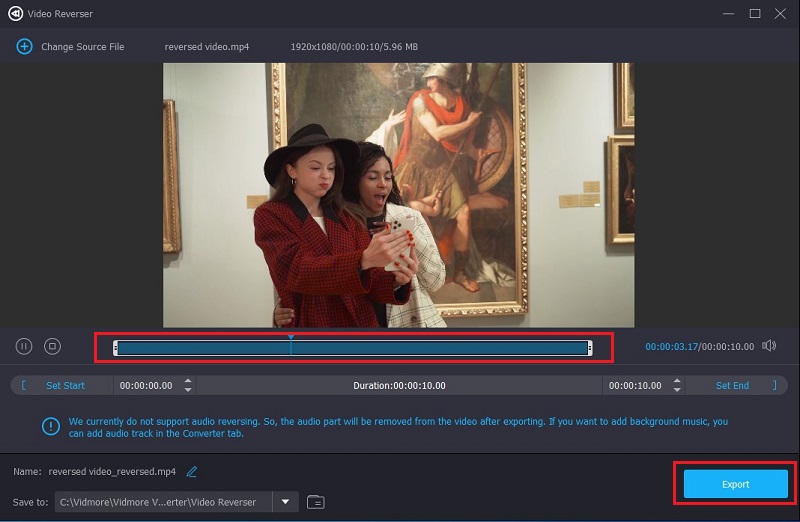
Langkah 4. Cari Output
Untuk bahagian terakhir, pilih lokasi output klip video anda dan klik butang Eksport butang. Anda akan tahu proses sudah selesai apabila kotak dialog muncul. Jika anda perlu membalikkan lebih banyak klip, ulangi langkah yang dinyatakan dalam panduan ini.

Bahagian 3. Soalan Lazim tentang Membalikkan Video
Bolehkah saya membalikkan video di TikTok?
Sudah Tentu Ya. TikTok mengandungi berbilang alat penyuntingan, dan kesan terbalik adalah salah satu daripadanya. Anda boleh menggunakan kesan ini pada rakaman anda dengan memilih Kesan & Masa > Songsang apabila anda mengedit klip anda pada aplikasi.
Adakah VLC memainkan video secara terbalik?
VLC ialah salah satu pemain media merentas platform yang kita semua tahu. Walau bagaimanapun, kami tidak boleh menggunakan program untuk memainkan video kami ke belakang tetapi hanya menggunakan kesan seperti memutar fail media dalam pelbagai peringkat.
Bagaimanakah cara saya membalikkan video pada Windows?
Banyak editor video menawarkan alat gerakan terbalik untuk anda. Walau bagaimanapun, jika anda memerlukan alat yang boleh membantu anda memanipulasi video dengan lebih lanjut dengan menambahkan penapis, kesan 3D dan memutarnya, Vidmore Video Converter ialah perkara yang boleh kami cadangkan.
Kesimpulannya
Sekarang, anda memperoleh kehebatan untuk mainkan video secara terbalik. Dengan semua alat yang disebutkan pada panduan ini, anda akan menggegarkan sebarang idea yang ingin anda tangkap dan edit untuk dilihat oleh dunia.



